ユーザー用紙の設定方法
コンテンツID(3040)
トレイにセットする用紙の種類や優先順位の設定など、用紙やトレイに関連する項目を設定します。 ここで設定した項目は、ユーザー用紙トレイの設定に割り当てることができます。 設定は、[ユーザー用紙設定] > [用紙トレイの設定]の順番で行います。
ユーザー用紙設定
<認証>ボタンを押します。
<数字>ボタン、または表示されるキーボードを使って、機械管理者のUser IDを入力し、[確定]を押します。パスワードを入力する場合は、[次へ]を押し、機械管理者のパスワードを入力して[確定]を押します。
メニュー画面の[仕様設定/登録]を押します。
[仕様設定/登録] >[共通設定] >[用紙/トレイの設定]を押します。
設定項目は以下となります。(一部オプション設定)
名称、用紙種類/用紙質量、アライメント補正、用紙カール補正、エアアシスト調整、転写出力調整、 レジループ量調整、サイドシフト時レジループ量補正、サイドシフト動作設定、紙折り位置の調整
確認プリント手順
[確認プリント]を押します。
[用紙選択]で手順1にて用紙をセットしたトレイを選択して、[両面/片面][枚数]を選択します。
-
[スタートボタン]を押すと確認用のサンプルが出力されます。
補足出力したサンプルを確認して、補正値を設定します
1. 名称
-
[名称]を選択して[確認/変更]を押します。
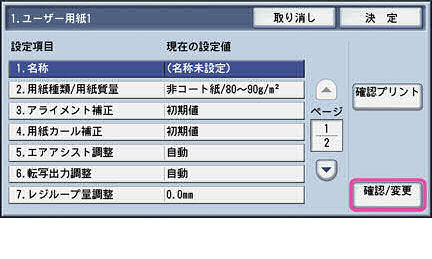
-
設定値の名前を入力し、[確定]を押します。
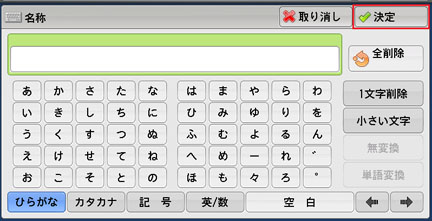
補足[A4 ケナフ 157gsm]など、内容が分かりやすい名前にすることを推奨します。
2. 用紙種類/用紙質量
-
[用紙種類/用紙質量]を選択して、[確認/変更]を押します。

-
トレイにセットした用紙と同じ[用紙種類]、[用紙質量]を選択します。
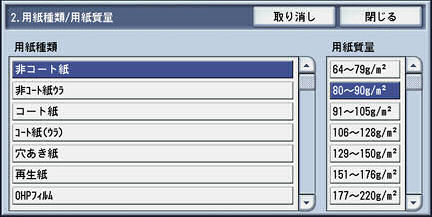
[閉じる]を押します。
3. アライメント補正
用紙に印刷されるイメージの、直角度、斜行度、倍率、印字位置の補正を行います。
-
[3.アライメント補正]を選択して、[確認/変更]ボタンを押します。
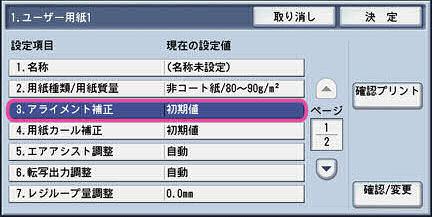
-
[アライメント補正]タイプを選択して、手動アライメントの補正作業を行います。
補足アライメント補正をした内容を、用紙トレイの設定に割り当てると設定変更できません。
4. 用紙カール補正
用紙のカールを取り除くための設定です。
確認プリントを行い、出力サンプルを確認します。
-
使用する[ユーザー用紙]の設定画面で、[4.用紙カール補正]を選択し、[確認/変更]ボタンを押します。
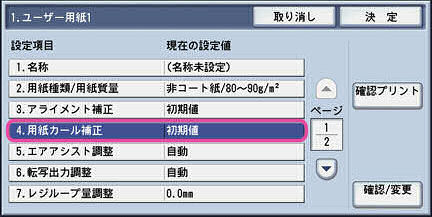
[4.用紙カール補正]画面が表示されます。
-
[用紙カール補正]タイプを選択して、用紙カール補正を行います。
補足用紙カール補正した内容を、用紙トレイの設定に割り当てると設定変更できません。
5. エアアシスト調整
[大容量給紙トレイ B1-S]、もしくは[大容量給紙トレイ C3-DS]オプショントレイでは、主にコート紙などの用紙の密着を防ぐためにエアアシスト(エアーの吹き付け機能)が動作します。
この機能により、コート紙の安定走行を実現していますが、特定の用紙種類で望む結果が得られない場合、その用紙をユーザー用紙として登録し、エアアシストの動作を調整できます。
確認プリントを行い、出力サンプルを確認します。
-
使用する[ユーザー用紙]の設定画面で、[5.エアアシスト調整]を選択し、[確認/変更]ボタンを押します。
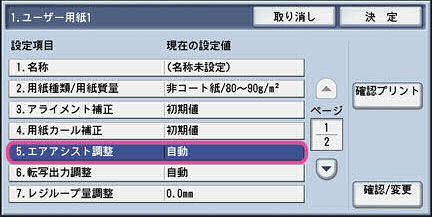
-
動作内容のボタンを選択し、[閉じる]を押します。
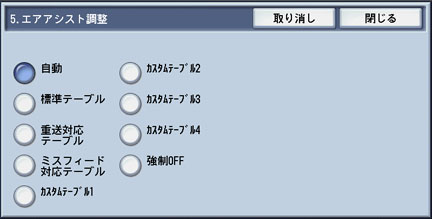
エアアシストの動作内容は下記の通りです。
動作タイプ 補正内容 自動 用紙トレイに設定されているエアアシスト量で動作します。 標準テーブル ユーザー用紙で指定された用紙の質量/坪量の標準の動作をします。 重層対応テーブル 用紙の重層が頻発する場合に選択します。 ミスフィード対応テーブル ミスフィードが頻発する場合に選択します。通常は使用しません。 カスタムテーブル(1,2,3,4) 個別に設定を行う場合に選択します。通常は使用しません。 強制OFF エアアシスト動作を行いません。 確認プリントを行い、出力サンプルを確認します。
6. 転写出力調整
用紙の種類によっては、トナー画像が用紙に最適な状態で転写されない場合、最適な転写電圧を調整することができます。
7. レジループ量調整
用紙トレイから搬送された用紙は、機械内部で一度停止し、用紙の傾きを補正します。傾きの補正は、停止した用紙に圧力をかけ、このときの用紙のふくらみをレジループといいます。
斜行度(イメージの傾き)がアライメント調整でも直らないときに、レジループ(用紙のふくらみの大きさ)を調整すると、印字ずれが改善することがあります。
斜行度のばらつきが大きい場合は、斜行度を補正するため、レジループ量を多くして、用紙を押さえる力を強くします。
高温多湿の環境で、レジループが大きすぎるために、うす紙で用紙の縁が破損する場合は、レジループ量を少なくして、用紙を押さえる力を弱くします。
-
使用する[ユーザー用紙]の設定画面で、[7.レジループ調整]を選択し、[確認/変更]ボタンを押します。

[▲][▼]ボタンで、レジループを調整します。
[閉じる]を押します。
確認プリントを行い、出力サンプルを確認します。
-
メニュー画面に戻るまで、[閉じる]または[決定]を押します。
注記レジループ量を多くしすぎると、用紙前端部が折れ、こすれ、キズなどのダメージを受けるとがあります。
8. サイドシフト時レジループ量補正
設定を変更する必要はありません
[サイドシフト時レジループ量補正]はユーザーが操作できる補正項目ですが、現在この調整を必要とする用紙は確認されていません。
9. サイドシフト動作設定
サイドシフト動作や走行ずれ補正を行うことができます。
サイドシフト動作
同じサイズの用紙を連続走行することによって、用紙端の跡が定着ロールにつくことを軽減するために、一定の枚数ごとに用紙の走行位置を前後にずらす機能です。走行ずれ補正
用紙一枚ごとの走行位置のずれを補正する機能です。
確認プリントを行い、出力サンプルを確認します。
-
使用する[ユーザー用紙]の設定画面で[8.サイドシフト動作設定]を選択し、[確認/変更]ボタンを押します。
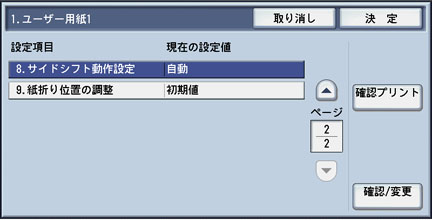
-
補正内容のボタンを選択し[閉じる]を押します。

注記通常は[自動]でご使用ください。
確認プリントを行い、出力サンプルを確認します。
10. 紙折り位置の調整
紙折りまたは製本して出力する場合に、紙折り位置を調整することができます。
-
[10.紙折り位置調整]を選択して、[確認/変更]ボタンを押します。
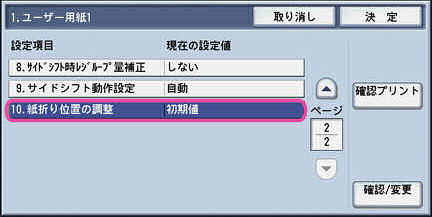
紙折り位置調整を行います。